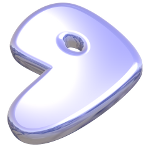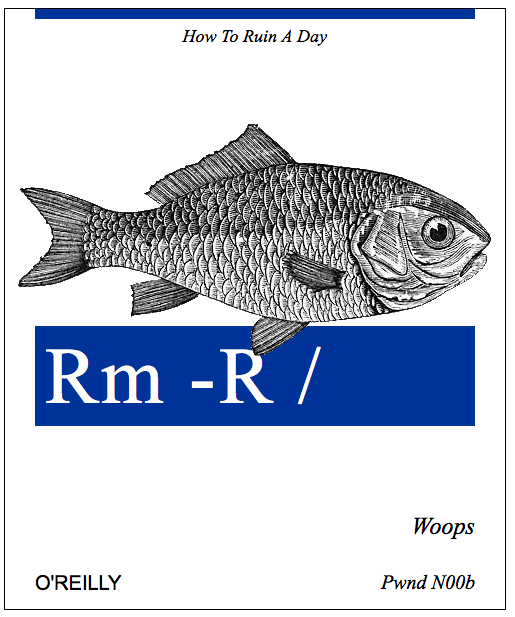Utilizando OpenNebula en Debian Wheezy sobre un shared datastore con NFS obtenía el siguiente error:
[VMM][I]: error: internal error process exited while connecting to monitor: kvm: -drive file=/var/lib/one//datastores/0/52/disk.0,if=none,id=drive-virtio-disk0,format=raw: could not open disk image /var/lib/one//datastores/0/52/disk.0: Permission denied

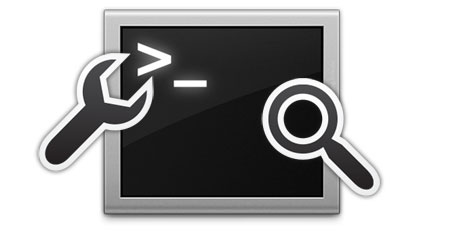
 Una de las cosas que siempre se extrañan al pasar de Linux a Windows son los
Una de las cosas que siempre se extrañan al pasar de Linux a Windows son los